Install XAMPP di Ubuntu untuk menjalankan project offline atau lebih dikenal dengan locall host yang dikembangkan oleh tim Apache.
XAMPP lebih dikenal luas oleh pengguna Windows, tetapi ada juga XAMPP untuk sistem operasi Ubuntu Linux juga.
XAMPP merupakan kepanjangan dari cross-platform (X), server Apache (A), MariaDB (M), PHP (P) dan Perl (P).
Pada kesempatan ini akan admin bagikan cara menginstall XAMPP pada sistem operasi Ubuntu 18.04 dengan mudah.
Langkah Install XAMPP di Ubuntu
Sebelum mengikuti tutorial ini pastikan Anda terhubung ke internet. Tujuannya untuk mendownload pake XAMPP yang nantinya akan di install. Dan segelas susu atau kopi panas biar fokus.
Download Paket XAMPP
Langkah pertama adalah mengunduh paket XAMPP untuk Linux dari situs web resmi Apache.
Tunggu proses Download paket XAMPP hingga selesai. Lokasi paket XAMPP berada di folder Unduh/Downloads.
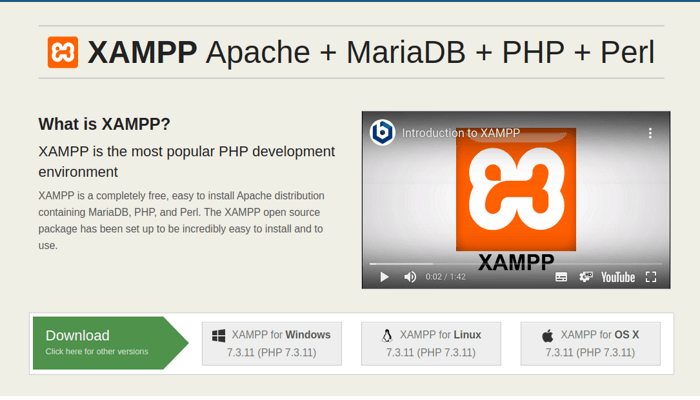
Membuat Paket Installan Dapat di Eksekusi
Masuk kedalam folder Unduh/Downloads lalu jalankan terminal dalam folder tersebut.
Paket installasi yang Anda unduh harus dapat dieksekusi sebelum dapat digunakan. Jalankan perintah berikut untuk tujuan ini:
$ chmod 755 [nama paket] contoh : chmod 755 xampp-linux-x64-7.3.11-0-installer.run
Setelah menjalankan perintah tersebut paket installan suda dapat dieksekusi.
Memastikan Izin Eksekusi
Untuk memastikan apakah paket installan dapat dieksekusi oleh pengguna saat ini. Izin eksekusi dapat diperiksa melalui perintah berikut:
$ ls -l [nama paket] contoh : ls -l xampp-linux-x64-7.3.11-0-installer.run outputnya : -rwxr-xr-x 1 bla bla
Tanda -rwxr-xr-x menunjukkan bahwa file dapat dieksekusi oleh pengguna yang namanya juga disebutkan dalam output.
Menjalankan Setup Wizard
Jalankan perintah dibawah ini untuk membuka Setup Wizard pada layar monitor Anda.
$ sudo ./[nama paket] contoh : $ sudo ./xampp-linux-x64-7.3.11-0-installer.run
Setelah menjalankan perintah diatas akan terbuka aplikasi XAMPP yang siap di Install.
Selanjutnya, Setup Wizard dari XAMPP oleh Bitnami diluncurkan sebagai berikut, klik tombol Next untuk memulai proses installasi.
Biarkan pengaturan default dan kemudian klik Berikutnya . Dialog berikut akan memberi tahu Anda tentang lokasi di mana XAMPP akan diinstall.
Tunggu Proses Install XAMPP di Ubuntu hingga selesai dengan sempurna.
Menjalankan XAMPP
Untuk menjalankan XAMPP melalui Terminal Ubuntu Anda, masukkan perintah berikut sebagai root:
$ sudo /opt/lampp/lampp start
outputnya :
Starting XAMPP for Linux 7.3.11-0… XAMPP: Starting Apache…already running. XAMPP: Starting MySQL…/opt/lampp/share/xampp/xampplib: line 22: netstat: command not found ok. XAMPP: Starting ProFTPD…/opt/lampp/share/xampp/xampplib: line 22: netstat: command not found ok.
Output tersebut menunjukkan bahwa itu berarti Net Tools tidak terinstall pada sistem operasi Anda.
Jalankan perintah dibawah ini dan tunggu hingga proses installasi Net Tools selesai.
$ sudo apt install net-tools
Kemudian jalankan perinta dibawah ini untuk menjalankan XAMPP di Ubuntu Anda.
$ sudo /opt/lampp/lampp start
Pengujian
Untuk memastikan apakah XAMPP dapat berjalan di Ubuntu Anda. Jalankan salah satu aplikasi Browser yang biasa Anda gunakan dan ketikan perintah dibawah ini.
localhost
Maka Hasilnya akan terlihat seperti ini.

Sampai disini tutorial cara Install XAMPP di Ubuntu. Jika Ada pertanyaan bisa meninggalkan pesan di kolom komentar dibawah ini.